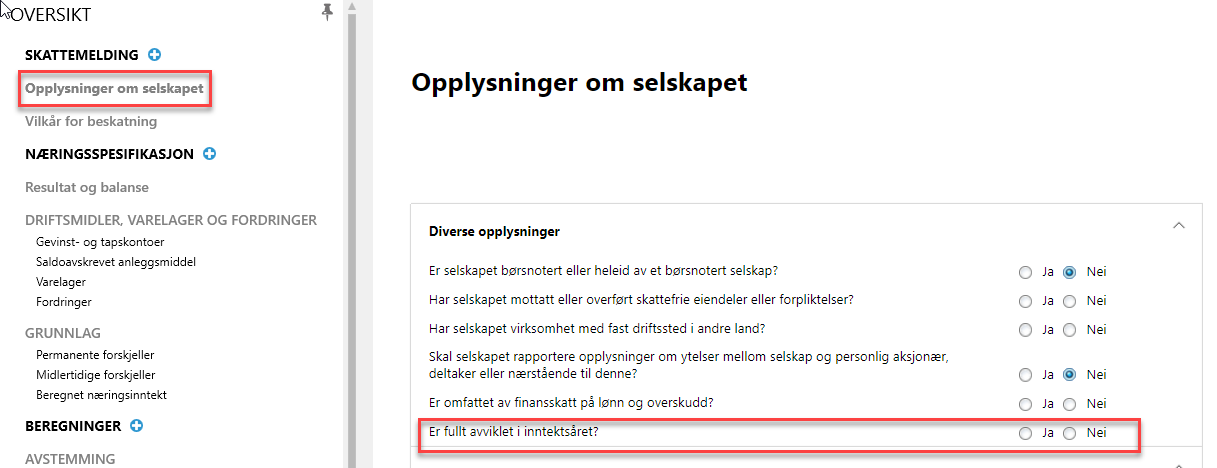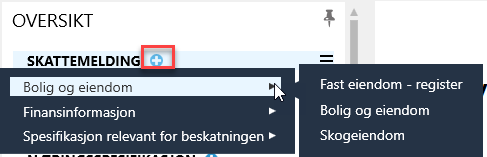Capego Årsoppgjør - Oversikt skattemelding selskap
Oversikt - Hvordan finne frem i Skattemeldingen - Skalerbarhet og "Drill down"
Opplysninger om selskapet og Vilkår for beskatning må fylles ut
Vilkårene og opplysningene påvirker hva som vises i programmet og hva man kan arbeide videre med i skattemodulen og skatteberegningen
Merk:
- Skattemeldingen må være opprettet på en klient og tallene overført fra årsavslutningsmodulen, i eksempelet nedenfor Grorud Slips & Vilt AS.
- På forhånd er Innstillinger i årsavslutningsmodulen, som påvirker både regnskapet og skattemodulen, avstemt for selskapet.
- Regnskapslinjer/kontoer er knyttet til postkoder og avstemt med hjelp av rapporten Spesifisert næringsoppgave og/eller utskrift av rapport for å se linjeinndeling.
- Både Skattemeldingen og Næringsspesifikasjonen er delt inn i temaer.
Nedenfor finner du informasjon om følgende:
- Oversikt Skattemelding/Næringsspesifikasjon - Opplysninger om selskapet - Vilkår for beskatning
- Nystiftet selskap i inntektsåret
- Regnskapsperiode for skattemelding
- Avviklet selskap i inntektsåret
Oversikt
- Klikk på "SKATTEMELDING" - for å se Skattemeldingen
- Klikk på "NÆRINGSSPESIFIKASJON " - for å se Næringsspesifikasjonen
- Skalerbarhet - Opplysninger om selskapet og Vilkår for beskatning beskrives nedenfor - Valgene her påvirker hva som vises i programmet og hva man kan arbeide videre med
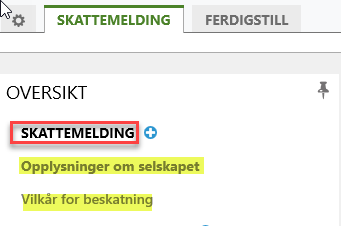
- "Drill down" - Klikk på haker og blyantsymbol for å se detaljer - åpne opp for mer informasjon
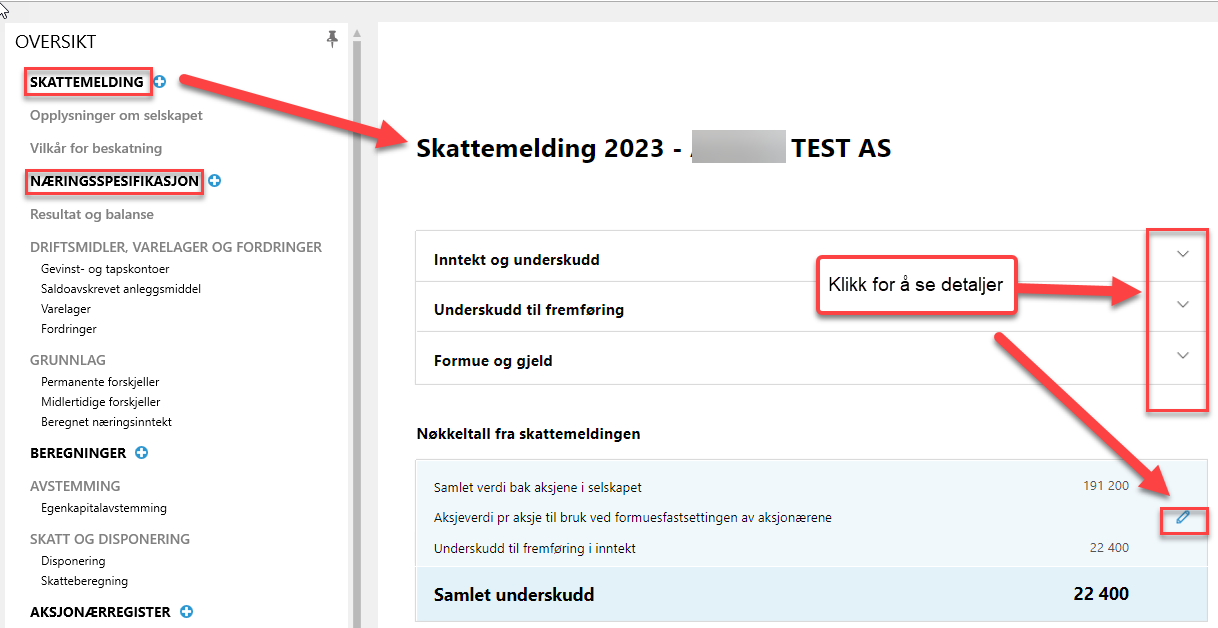
- Klikk videre på blyantsymbol (markert i bildet nedenfor) for mer detaljert informasjon.
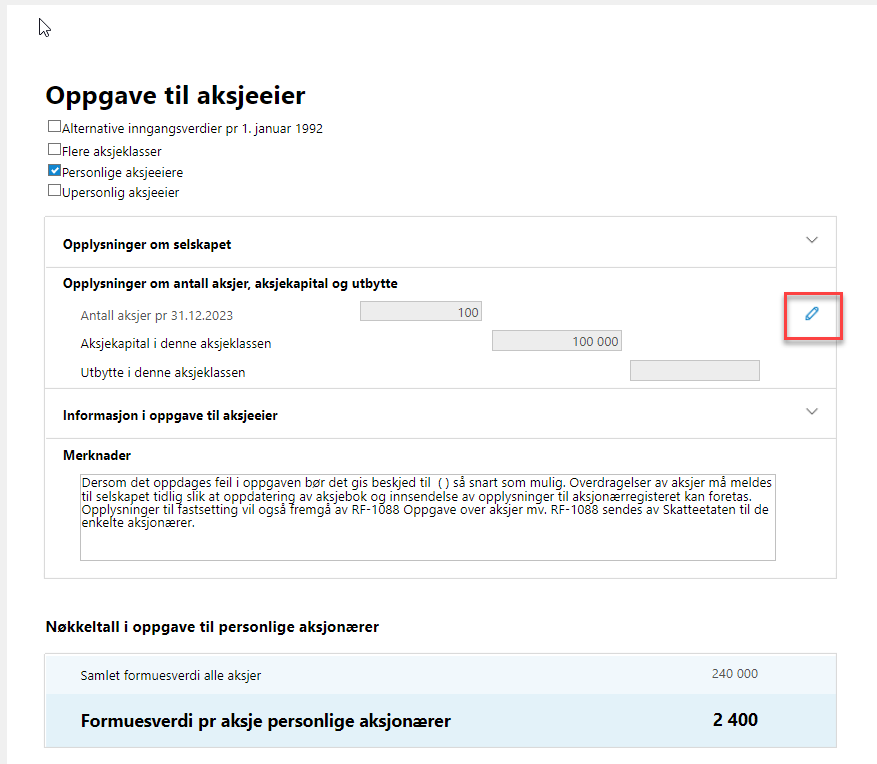
- Klikk på pluss-tegn for å komme til meny med undermenyer - temaer
(1) Oversikt over skattetemaene i skattemeldingen og i næringsspesifikasjonen
(2) Klikk på haken for å se og legge inn eller endre opplysninger om selskapet. Sjekk at innstillingene er korrekte: Diverse opplysninger om selskapet, Eierskap og Restrukturering.
(3) Skatteberegning summering: Programmet beregner skatten og viser nøkkeltall fortløpende
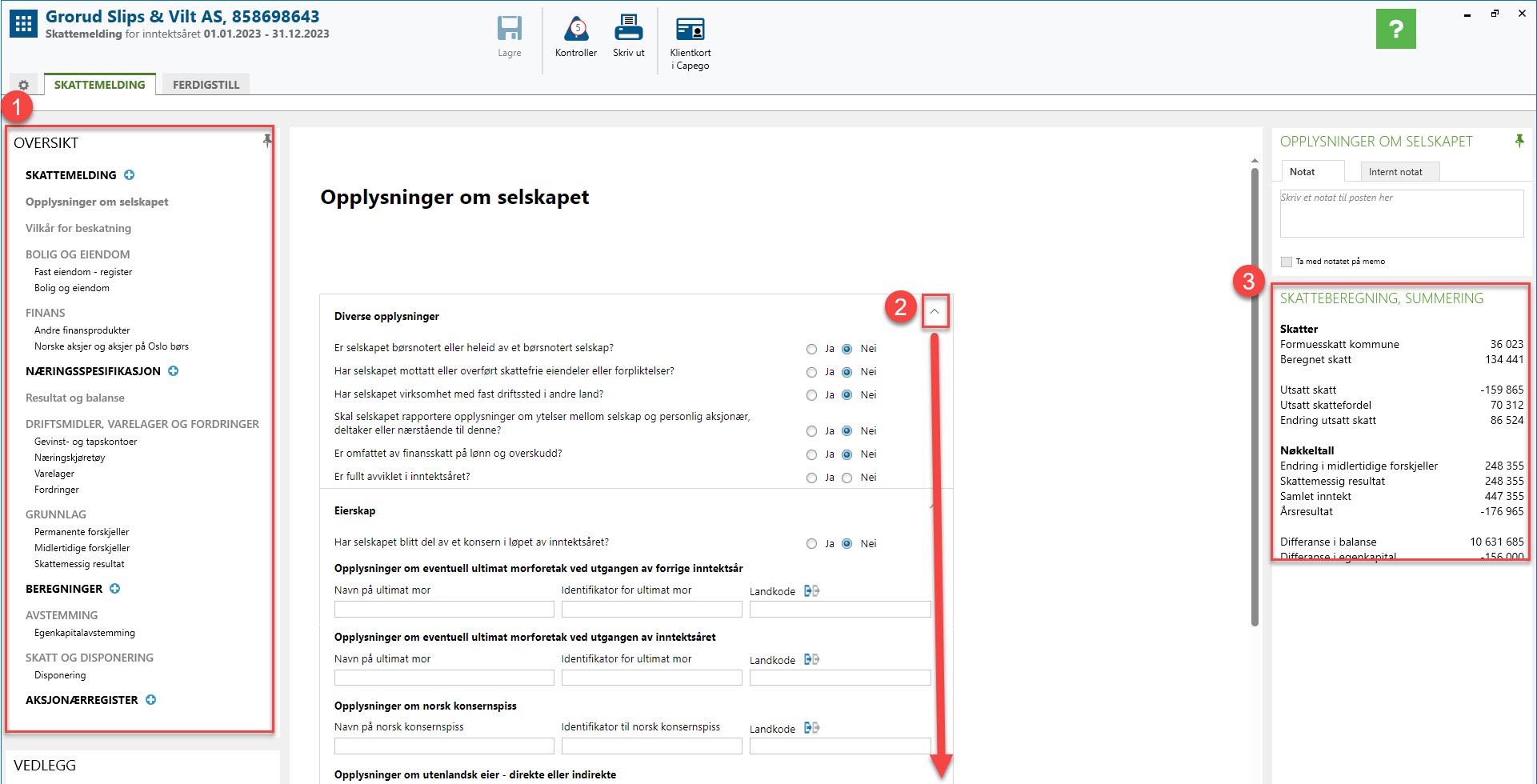
Programmet er bygd opp slik at det som vises i programmet og hva det kan arbeides videre med i stor grad avhenger av hva som er lagt inn i «Opplysninger om selskapet» og «Vilkår for beskatning».
Opplysninger om selskapet
- For å kunne rapportere opplysninger, f.eks. om ytelser mellom selskap og aksjonær, må dette feltet være markert i opplysninger om selskapet. Da gjenfinnes dette punktet under «Andre forhold» i Næringsspesifikasjonen når man klikker på pluss-tegnet i Næringsspesifikasjonen.
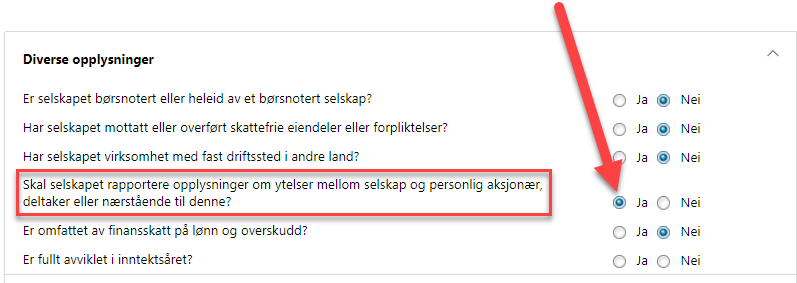
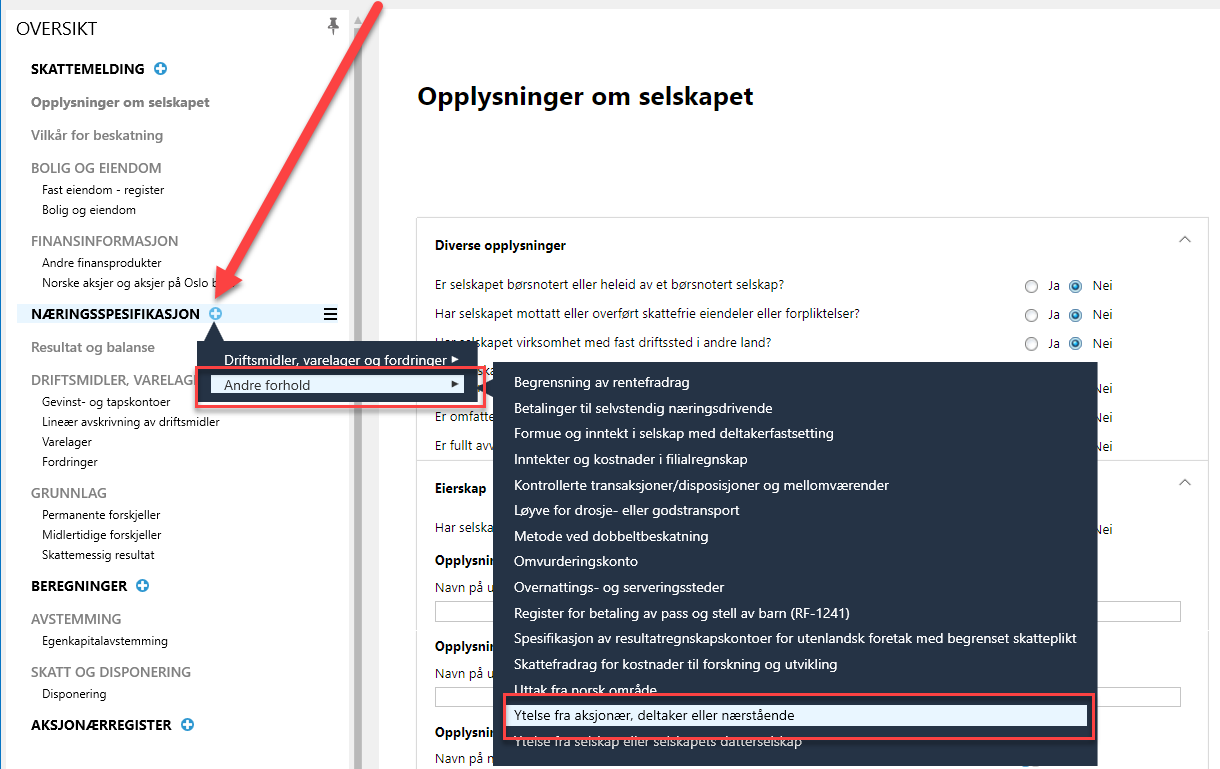
- Når opplysninger om ytelser mellom selskap og aksjonær er fylt ut, legger dette punktet seg inn i menyen under Næringsspesifikasjonen og vil ikke lenger gjenfinnes under plusstegnet fordi dette punktet nå har blitt opprettet.
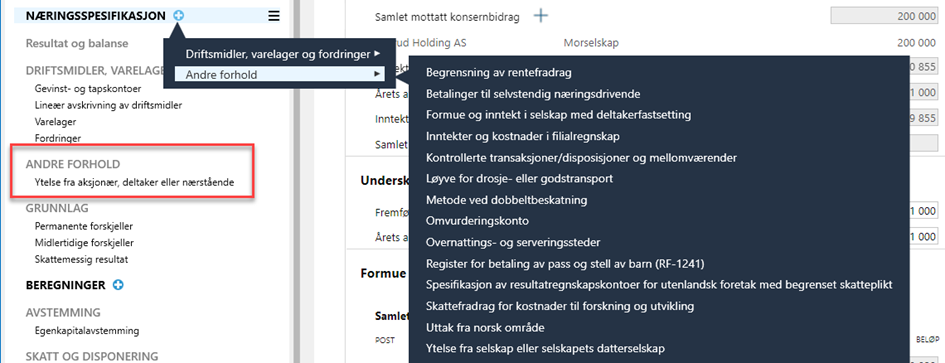
Vilkår for beskatning
- Klikk på "Vilkår for beskatning" i oversiktsmenyen til venstre i skjermbildet og påse at det er haket av riktig på de ulike innstillingene, f.eks. næringstype, særskilt skatteplikt, revisors signering og konsernbidrag.
- Innstillingene påvirker hva som vises og hva det kan arbeides videre med i skattemodulen og skatteberegningen. Det er derfor meget viktig at innstillingene er riktige for å få et korrekt resultat.
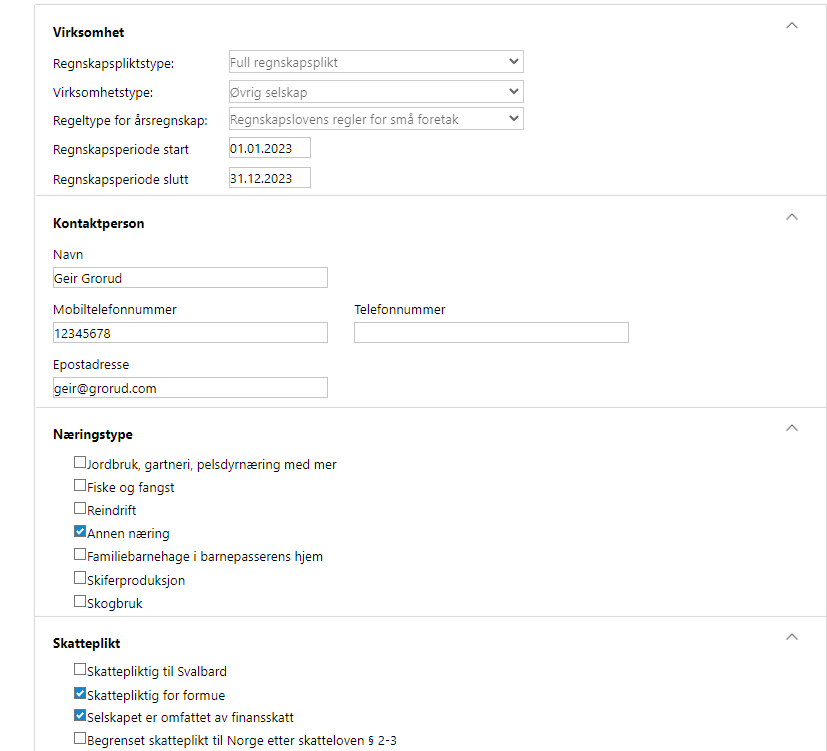
Nystiftet selskap i inntektsåret
- Angi stiftelsesdato
- Det er viktig informasjon for bl.a. Aksjonærregisteroppgaven
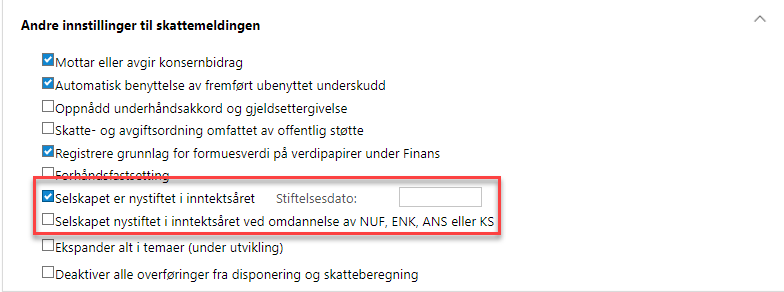
Regnskapsperiode for skattemelding
- Regnskapsperiodens start/slutt angis
Avvikende år:
- Skattemeldingen for neste sesong (2024) åpnes for planlegging/forberedelser i november/desember (2023) i Capego Årsoppgjør og hos Skatteetaten. Det innebærer at man foreløpig bare kan arbeide med skattemeldingen for 2023.
- Se også informasjon om avvikende år for årsavslutning/årsrapport.
- Ved avvikende år skal årsavslutning/årsrapport fastsettes 6 måneder etter regnskapsperiodens slutt, mens skattemeldingen følger den årlige skattesesongen.
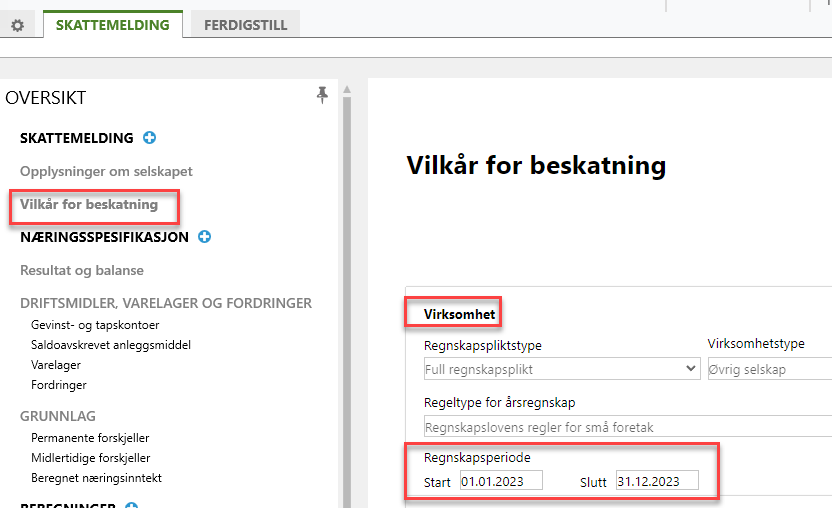
Vilkår for beskatning - andre innstillinger til skattemeldingen:
Automatikk eller ikke?
- Automatikk - Automatisk benyttelse av fremført ubenyttet underskudd
- Ikke automatikk - Deaktiverer alle overføringer fra disponering og skatteberegning
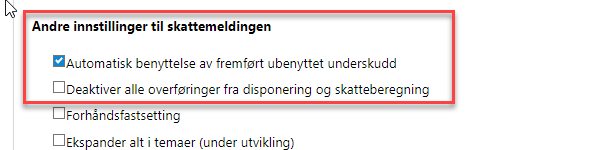
Selskap som avvikles i inntektsåret
- Gå inn i "Opplysninger om selskapet" og klikk "Ja".
- Forhåndsfastsetting